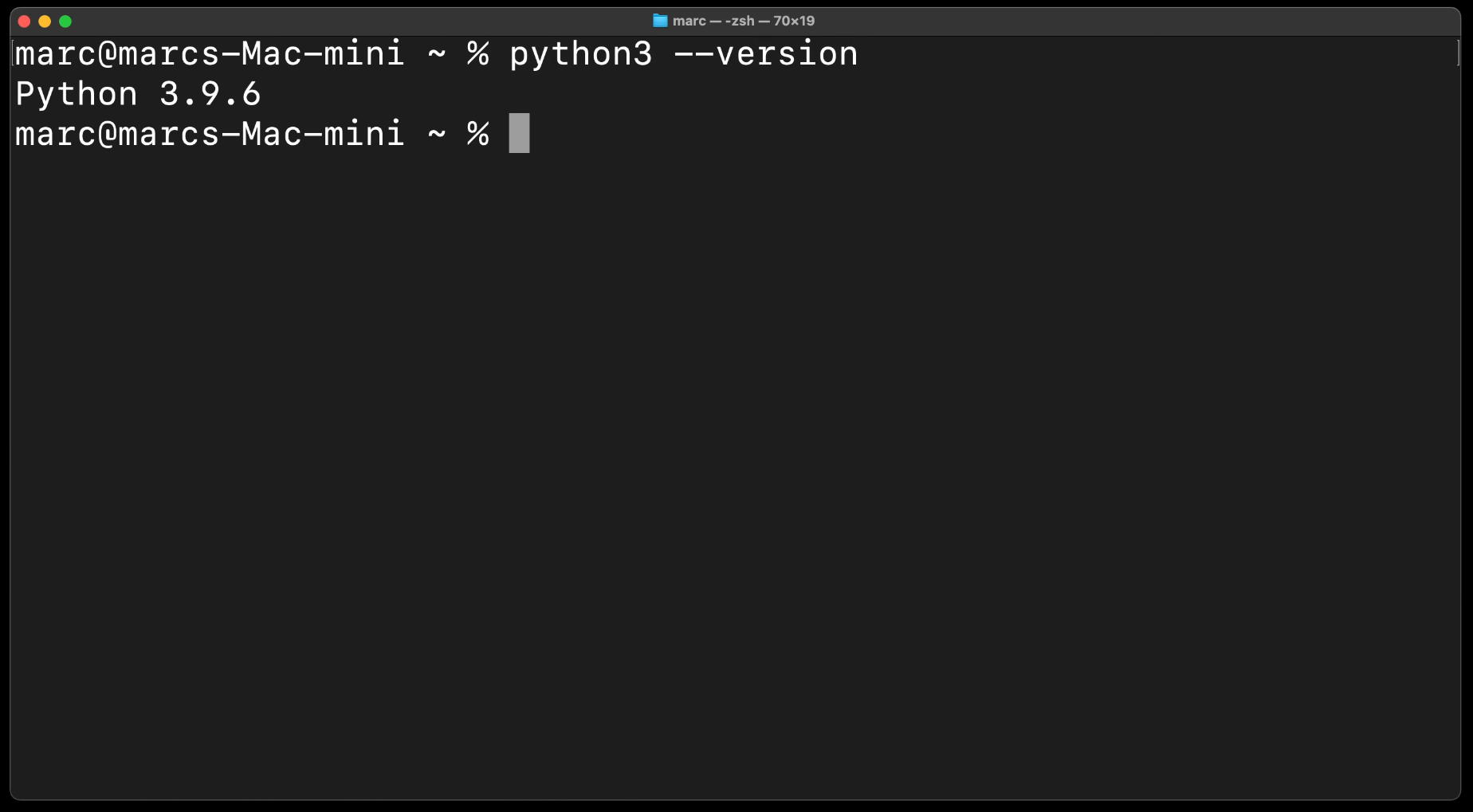macOS
Auf macOS sollte Python schon vorinstalliert sein, also musste hier nichts machen. Um zu schauen, ob es auch wirklich auf deinem Mac installiert ist, gebe diesen Befehl ein:
python3 --version
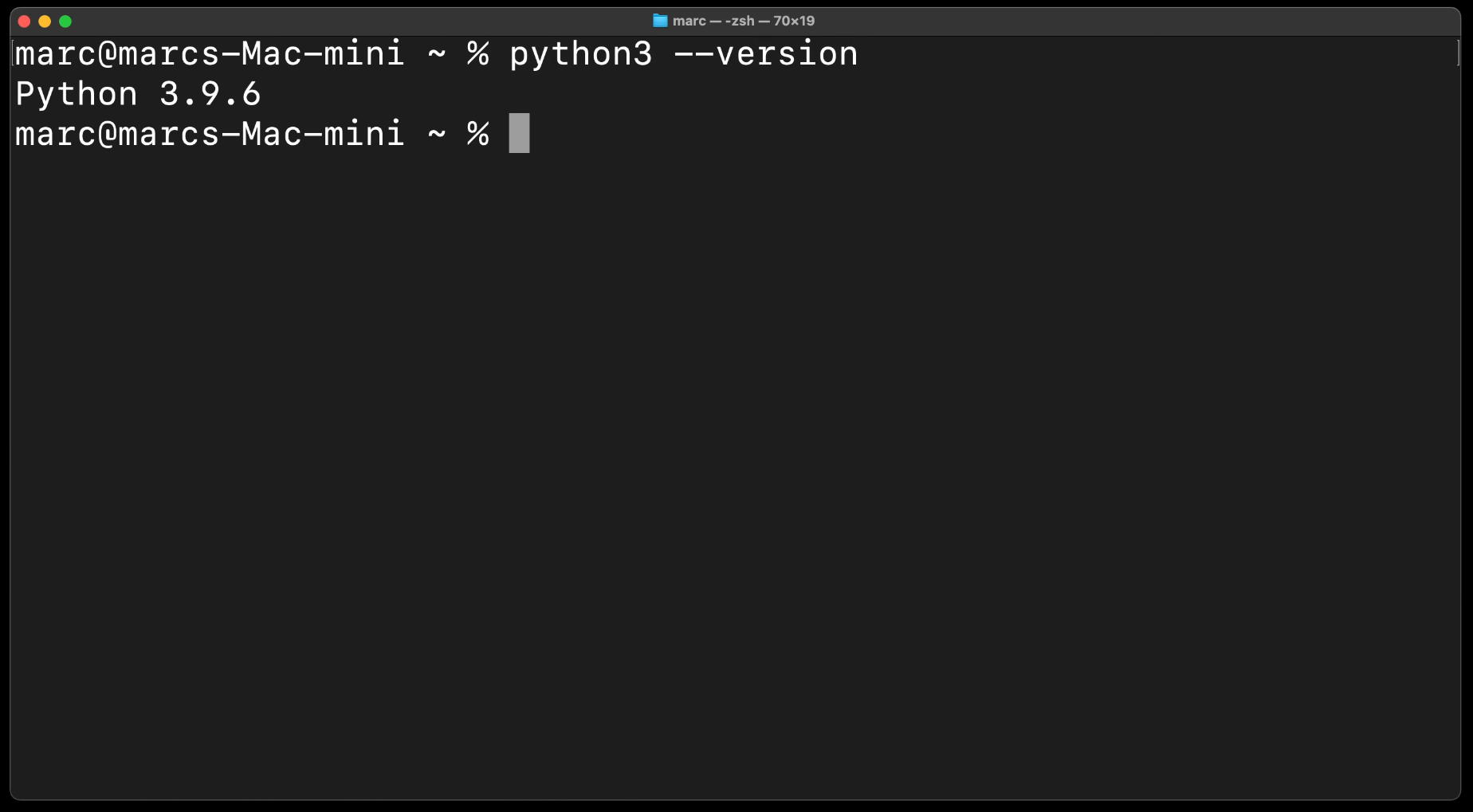
Um Python Skripte, die wir hier schreiben, auf einen Mac auszuführen,
musst du immer python3 anstelle python eingeben!
Oder du kannst einen "alias" erstellen, dass wenn du immer "python" eingibst, automatisch "python3" ausgeführt wird, dazu musst du nur diesen Befehl hier im Terminal ausführen:
echo 'alias python="python3"' >> ~/.zshrc
homebrew
Aber falls du eine neuerer Version von Python brauchst, dann kannst du diese ganze einfach mit dem "homebrew" Package Manager installieren. Dafür müssen wir erstmal homebrew installieren.
Öffne den Terminal und tippe diesen Befehl in die Konsole:
xcode-select --install
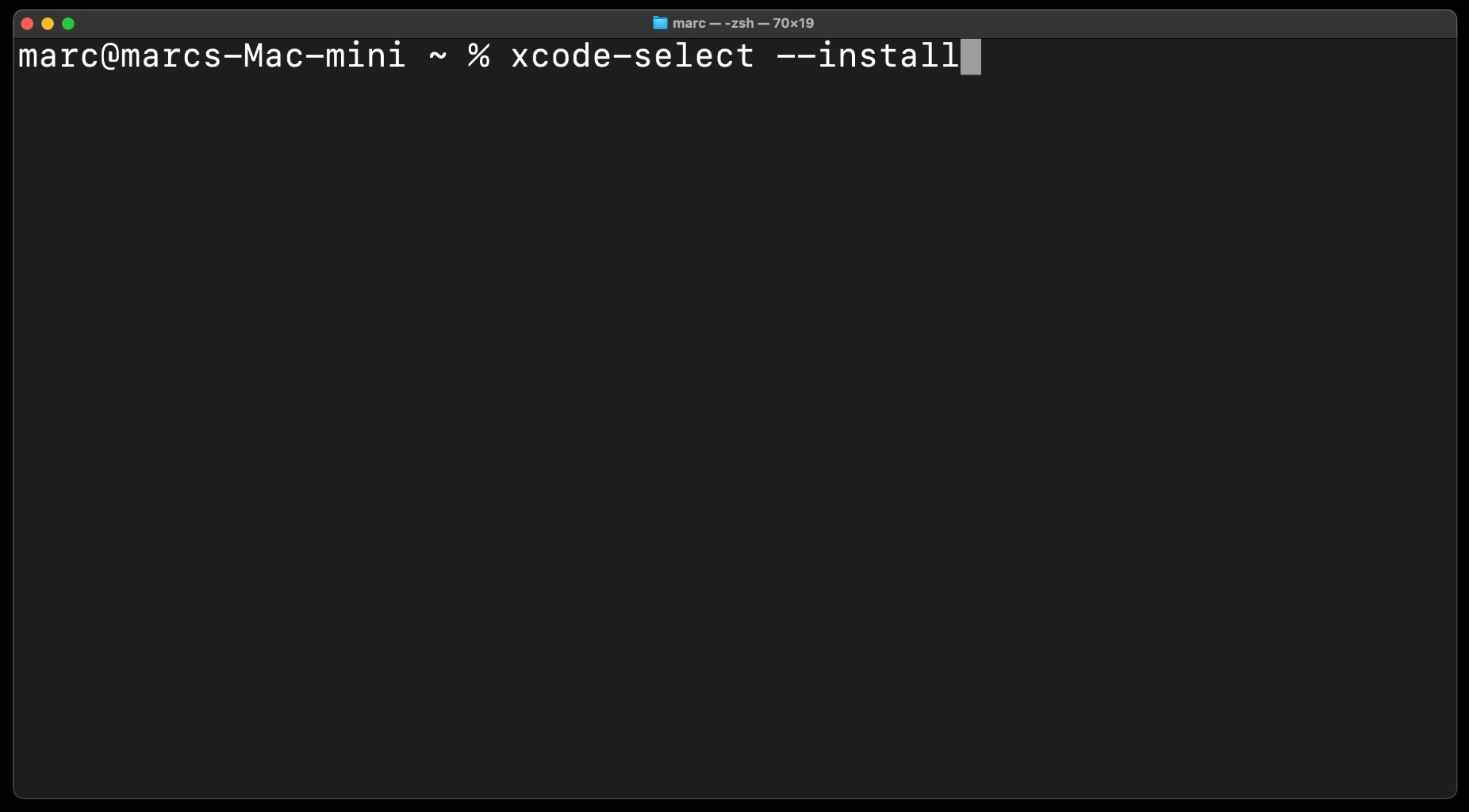
Dies installiert alle "basic tools", die du brauchst fürs Programmieren.
Danach gehe auf die brew.sh Website und kopiere den Befehl unter Install Homebrew.
Der müsste ungefähr so aussehen:
/bin/bash -c "$(curl -fsSL https://raw.githubusercontent.com/Homebrew/install/HEAD/install.sh)"
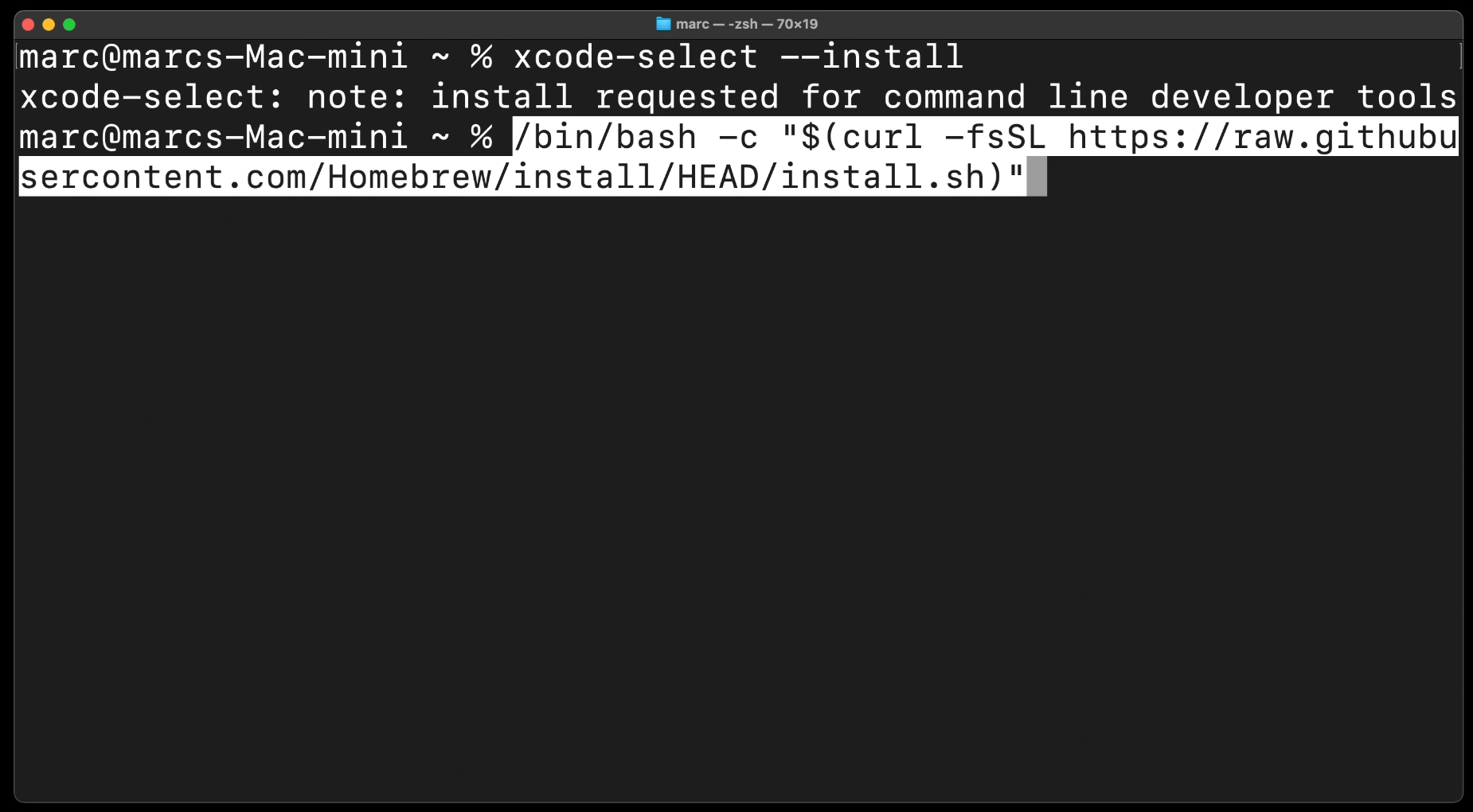
Achtung! Dieser Befehl downloadet ein Installations-skript und führt es auf deinem Computer aus, um homebrew
auf deinen Mac zu installieren. Obwohl es relativ sicher ist,
ist dies theoretisch sehr gefährlich einfach so Skripts zu downloaden und auszuführen.
Also gehe sicher, dass du diesen Befehl von der originalen brew.sh Website kopierst!
Wenn homebrew erfolgreich installiert wurde, siehst du im Terminal die nächsten Schritte, die du machen musst, damit du auch homebrew benutzen kannst. In meinem Fall es drei Befehle:
echo >> /Users/marc/.zprofile
echo 'eval "$(/opt/homebrew/bin/brew shellenv)"' >> /Users/marc/.zprofile
eval "$(/opt/homebrew/bin/brew shellenv)
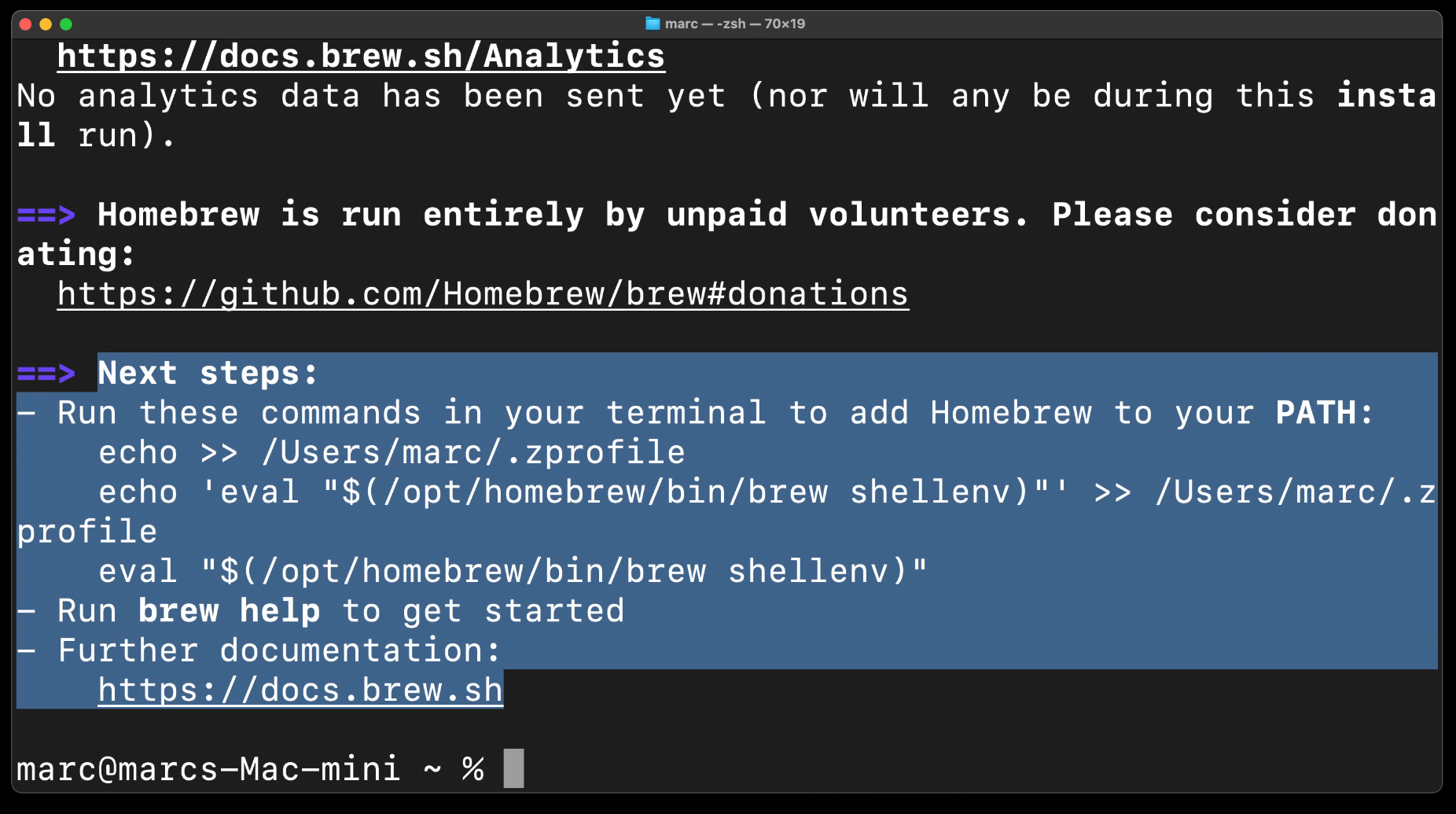
Achtung! Mein User hier heißt marc und deswegen sind deine drei Befehle wahrscheinlich ein bisschen anders!
Jetzt kannst du im Terminal brew doctor eingeben, um sicher zu gehen, dass alles richtig installiert wurde.

Nun kannst du mit nur einem Befehl Python installieren.
brew install python
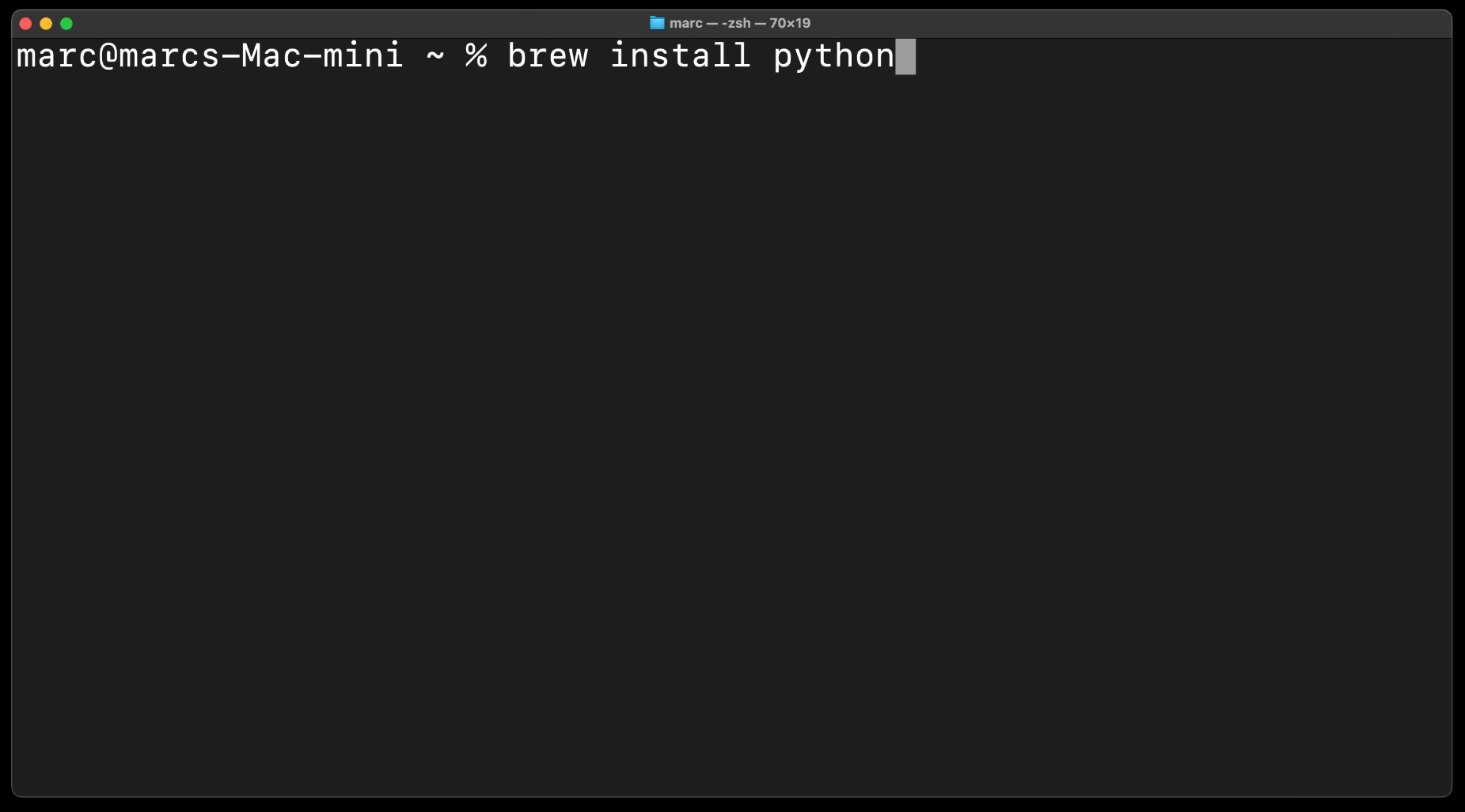
Um sicher zu gehen ob Python auch funktioniert gebe python --version ein,
um die installierte Version von Python ausgespuckt zu bekommen.